كيفية التحقق من عدد الكلمات في مايكروسوفت وورد
مؤلف:
Robert Simon
تاريخ الخلق:
15 يونيو 2021
تاريخ التحديث:
14 قد 2024

المحتوى
كُتب هذا المقال بالتعاون مع المحررين والباحثين المؤهلين لضمان دقة واكتمال المحتوى.يقوم فريق إدارة المحتوى في بفحص عمل فريق التحرير بعناية لضمان توافق كل عنصر مع معايير الجودة العالية لدينا.
سواء كنت تقوم بمهمة مدرسية أو تكتب مقالة في Word ، من المهم أن تعرف عدد الكلمات التي تكتبها. لحسن الحظ ، يتضمن Word أداة بسيطة تتيح لك معرفة عدد الكلمات في كل من إصداراتها (عبر الإنترنت أو الهاتف المحمول أو الكمبيوتر). كل ما عليك فعله هو اختيار القائمة الصحيحة (والتي تختلف من إصدار إلى آخر) ، أو اضغط على خيار عدد الكلمات أو انقر فوقه للحصول على المعلومات التي تحتاجها.
مراحل
الجزء 1 من 4:
استخدم Word على نظام التشغيل Windows أو Mac
- 3 تحقق من عدد الكلمات. عند فتح المستند ، انظر إلى أسفل يسار المستند. سيتم عرض عدد الكلمات تلقائيًا في شريط التمرير الأفقي. إعلان
نصيحة
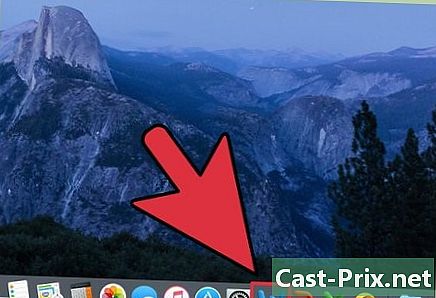
- لضمان عرض عدد الكلمات دائمًا في مستنداتك ، انقر فوق "نعم" مراجعة ← التحقق ← الإحصاء على جهاز الكمبيوتر الخاص بك يعمل بنظام Windows. على Mac ، انقر فوق الاطلاع على البيانات الشخصية في القائمة التفضيلات وهو في الزاوية اليسرى العليا. ثم حدد المربع إحصائيات.
- إذا كنت تستخدم Word على جهاز كمبيوتر يعمل بنظام Mac أو Windows ، فتأكد من تكبير إطار البرنامج. إذا لم يحدث ذلك ، فيمكنه التنقل في منطقة العرض الخاصة بك ، والتي يمكنها إخفاء وظيفة الحساب لعدد الكلمات التي تظهر في أسفل المستند.

